Come fare in modo che Firefox apra Nuove schede come l'ultima scheda a destra
Ogni volta che fai clic con il pulsante destro del mouse su un collegamento e selezioni l' opzione Apri(Open) in una nuova scheda(New Tab) , si apre proprio accanto alla scheda corrente. Ti sei mai chiesto se puoi aprire una nuova scheda all'estremità destra dell'elenco delle schede su Firefox ?
Firefox ha molte funzionalità personalizzabili e questa è una di queste. Questa funzione non è visibile o accessibile direttamente. Devi cercarlo in particolare e abilitarlo. La funzione è disponibile nella pagina Configurazione avanzata(Advanced Configuration) su Firefox . Vediamo come possiamo vedere la funzionalità nella pagina di configurazione e abilitarla per aprire nuove schede alla fine dell'elenco delle schede attualmente aperte in Firefox .
Fai in modo che Firefox(Make Firefox) apra Nuove schede(New Tabs) come l'ultima scheda(Tab) a destra
Per abilitare la funzione per aprire le schede di Firefox all'estremità destra delle schede attualmente aperte, apri Firefox sul tuo PC e segui questi passaggi.
- Aprire la pagina di configurazione avanzata
- Cercare
browser.tabs.insertRelatedAfterCurrent - Disattiva la preferenza
Vediamo il processo nel dettaglio.
Per abilitare la preferenza che fa aprire le schede alla fine dell'elenco delle schede, entrare about:confignella barra degli indirizzi e premere Invio(Enter) .

Verrà visualizzata una pagina di avviso prima di accedere alla pagina di configurazione avanzata(Advanced Configuration) .
Devi accettare per entrare e modificare la Configurazione Avanzata(Advanced Configuration) . Fare clic(Click) sul pulsante Accetta il rischio e continua (Accept the Risk and Continue ) per accettare e continuare.
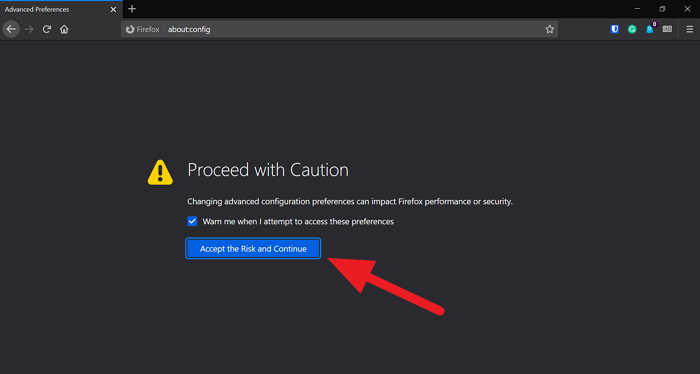
Nella pagina delle preferenze o nella pagina Configurazione avanzata(Advanced Configuration) , copia e incolla quanto segue nella casella di testo Nome preferenza di ricerca :(Search Preference Name )
browser.tabs.insertRelatedAfterCurrent
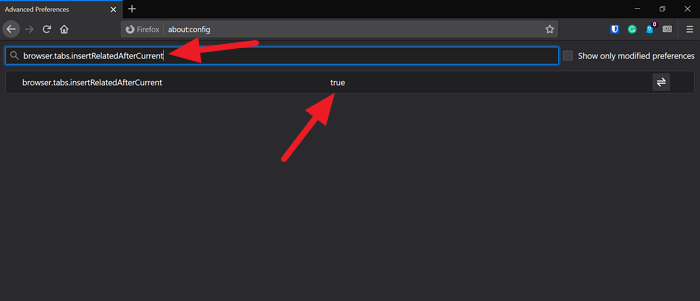
È una preferenza abilitata per impostazione predefinita per aprire una nuova scheda accanto alla scheda corrente.
Devi disabilitarlo per aprire una nuova scheda alla fine dell'elenco delle schede correnti. Fare doppio clic(Double-click) sulla preferenza per cambiare true in false . La preferenza è disabilitata solo quando cambia in false .
Dopodiché chiudi Firefox e riaprilo e vedi nuove schede aperte alla fine delle schede correnti. Ci auguriamo che questa guida ti aiuti a modificare la preferenza che apre una nuova scheda alla fine dell'elenco delle schede aperte.
Leggi: (Read:) Come abilitare ora il nuovo Proton Design in Firefox(How to enable the new Proton Design in Firefox now)
Related posts
Configure Firefox New Tab Preferences su Windows 10 PC
Come abilitare o disabilitare Adult Filter su New Tab Page in Firefox
Tree Style Tab add-on per Firefox ti consente di organizzare il tuo eccesso Tabs ordinatamente
Come disabilitare i messaggi da Firefox in New tab
Come sincronizzare Tabs tra Edge, Chrome and Firefox browsers
Block Notifications, Microphone, Camera Richieste in Firefox browser
Come abilitare Firefox Bookmarks barra degli strumenti solo su New tab pagina
Come disabilitare Firefox Cosa c'è New Gift icon dallo toolbar area
Change default Tab closing Comportamento in Firefox browser
Come trovare Firefox Profile folder su Windows PC
Come forzare il browser ad aprire un collegamento in una nuova scheda
Video format or MIME type non è supportato
FIX: reCAPTCHA non funziona in Chrome, Firefox o qualsiasi browser
Make tab Switch più veloce in Firefox browser con Tab Warming feature
Force Links per aprire in background Tab in Chrome, Edge, Firefox, Opera
Chrome or Firefox Impossibile scaricare o salvare i file sul tuo computer
Come cancellare Cache, Cookies, Browsing History in Chrome and Firefox
Come riaprire un chiuso Browser Tab in Chrome, Safari, Edge and Firefox
Come aggiungere, rimuovere, gestire Quick Links su New Tab page in Edge
Come disabilitare Session Restore Crash Recovery in Firefox
